 Conexión de base de datos con formato de registro
Conexión de base de datos con formato de registro
|
Comando |
Ruta |
|
Conexión de formato de registro |
Herramientas > Base de datos |
Cada campo del formato de registro debe ser asignado a la columna de tabla de base de datos correspondiente. Formatos de registro requeridos que aún no existen en el archivo pueden ser creados al conectar los registros a la base de datos. Entidades de IFC/COBie también pueden ser creadas y conectadas vinculando sus propiedades a la tabla de base de datos. Las conexiones de registro pueden ser guardadas en un archivo xml e importadas a otro archivo.
Formatos de registro puede ser creados y vinculados automáticamente a la tabla de base de datos; consultar Crear formatos de registro automáticamente desde una tabla de base de datos.
Para conectar el formato de registro deseado a la tabla de base de datos:
Seleccione el comando. De manera alternativa, seleccione un formato de registro en la pestaña Datos de la paleta Información del objeto para un objeto seleccionado con el registro deseado adjunto, y luego haga clic en Conexión de base de datos con formato de registro.
Se abre el cuadro de diálogo de Conexión de base de datos con formato de registro, presentando formatos de registro disponibles en el archivo. Estos registros consisten en Documento (definido por el usuario), Paramétrico (relacionado con objetos paramétricos), o IFC (registros de IFC y COBie). Cada formato de registro puede ser vinculado con una fuente de datos que ya ha sido conectada al archivo.
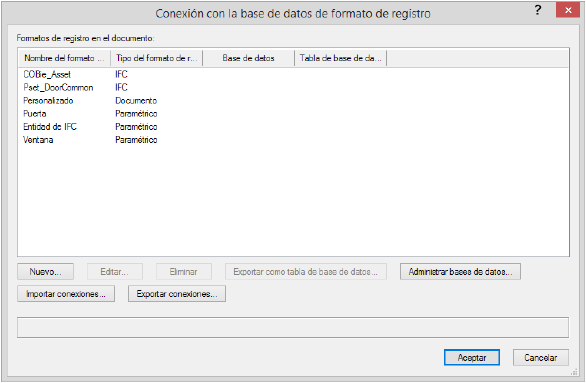
Haga clic para mostrar/ocultar los parámetros.Haga clic para mostrar/ocultar los parámetros.
|
Parámetro |
Descripción |
|
Formatos de registro en el documento |
Enumera los formatos de registro disponibles en el archivo de Vectorworks, como también las bases de datos y tablas de bases de datos a las que están conectados |
|
Nuevo |
Abre el cuadro de diálogo Especificar formato tipo para indicar qué tipo de registro a crear. Seleccione Documento para crear un nuevo formato de registro definido por el usuario, según lo descrito en Crear formatos de registro, y luego conéctelo según lo descrito en los siguientes pasos. Seleccione IFC/COBie para seleccionar una entidad de IFC y conecte sus propiedades. Consulte "Crear o editar y conectar propiedades de IFC/COBie" más abajo. |
|
Editar |
El siguiente cuadro de diálogo que se abre depende del tipo de formato seleccionado. Seleccionar un formato de registro de documento o paramétrico abre el cuadro de diálogo Editar formato de registro para vincular el formato de registro a la base de datos y tabla especificadas, según lo descrito en los siguientes pasos. Seleccionar un formato de registro de IFC/COBie abre el cuadro de diálogo Editar formato de registro de IFC/COBie. Consulte "Crear o editar y conectar propiedades de IFC/COBie" más abajo. |
|
Eliminar |
Elimina el formato de registro seleccionado desde el archivo |
|
Exportar como tabla de base de datos |
Automáticamente crear filas de tabla de base de datos a partir del formato de registro seleccionado; consulte Crear una tabla de base de datos automáticamente a partir de un formato de registro |
|
Administrar bases de datos |
Abre el cuadro de diálogo Administrar bases de datos para conectar las bases de datos disponibles; consulte Conexión de base de datos. |
|
Importar conexiones |
Importa las configuraciones de conexión desde un archivo .xml externo, reemplazando toda conexión de base de datos existente. Esto permite que conexiones especificadas desde otro archivo puedan ser usadas en este archivo. |
|
Exportar conexiones |
Exporta las configuraciones de conexión actuales a un archivo .xml |
Si un registro paramétrico o de documento será conectado, seleccione el formato de registro y hacer clic en Editar. Si una entidad de IFC será conectada. Consulte "Crear o editar y conectar propiedades de IFC/COBie" más abajo.
Se abre el cuadro de diálogo Editar formato de registro con controles de base de datos adicionales disponibles debido a la presencia de la conexión de base de datos.
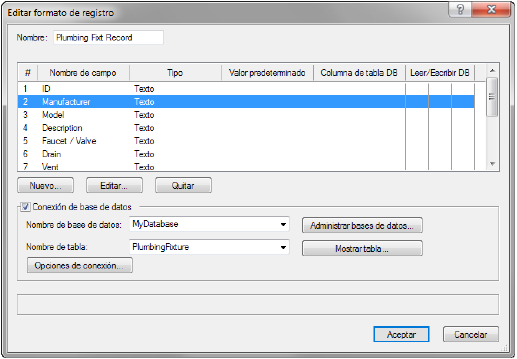
Seleccione Conexión de base de datos para vincular los campos de formato de registro para la base de datos y tabla seleccionadas. Esta área sólo se presenta para formatos de registro cuando una base de datos está conectada en el archivo.
Si es necesario, verifique o cambie la base de datos conectada haciendo clic en Administrar bases de datos, o marque la tabla seleccionada en Nombre de tabla para ver el contenido de la tabla.
Haga clic en Opciones de conexión para especificar opciones de actualización de conexión de base de datos.
Se abre el cuadro de diálogo Opciones de conexión. Seleccione las acciones que ocurrirán en la tabla de base de datos cuando el formato de registro, u objeto con el registro adjuntado, es editado. (Estos cambios ocurren al momento de la actualización de base de datos configurada en Especificar configuraciones de actualizaciones; alertas informan sobre cambios a la base de datos.)
Haga clic para mostrar/ocultar los parámetros.Haga clic para mostrar/ocultar los parámetros.
|
Parámetro |
Descripción |
|
Agregar nuevas filas en la tabla de base de datos al crear Registros de este formato |
Cuando un nuevo formato de registro es creado, automáticamente agrega una fila de tabla de base de datos a la base de datos conectada. |
|
Eliminar la fila en la tabla de base de datos al quitar registros de este formato |
Cuando un formato de registro es desconectado de un objeto, o un objeto con un formato de registro conectado es eliminado, automáticamente elimina la fila que estaba conectada al objeto en la tabla de base de datos. |
Haga clic en Aceptar para volver al cuadro de diálogo Editar formato de registro.
Para cada campo de registro, asigne una columna desde la tabla seleccionada. Seleccione un campo de registro y haga clic en Editar.
Se abre el cuadro de diálogo Editar campo.
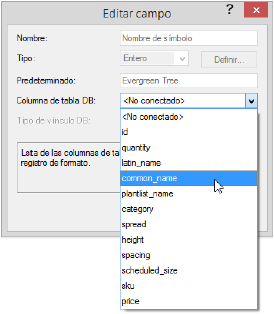
Seleccione la columna de tabla asociada desde la base de datos en Columna de tabla DB, y luego seleccione el método de comunicación de base de datos en Tipo de vínculo DB.
Leer/Escribir: Permite que datos se muevan en ambas direcciones entre la base de datos y el archivo de Vectorworks.
Sólo lectura: Permite que información de base de datos sea leída al archivo de Vectorworks, pero no permite que datos de registro modifiquen la base de datos.
Sólo escritura: Permite que los datos del archivo de Vectorworks modifiquen la base de datos, pero no permite que la información de base de datos modifique el campo de registro de Vectorworks.
Haga clic en Aceptar para volver al cuadro de diálogo Editar formato de registro. El cuadro de diálogo se actualiza para presentar los datos de tabla asociados y el tipo de vínculo.
Haga clic en una columna Leer/Escribir DB para fácilmente cambiar el tipo de vínculo para la fila seleccionada.
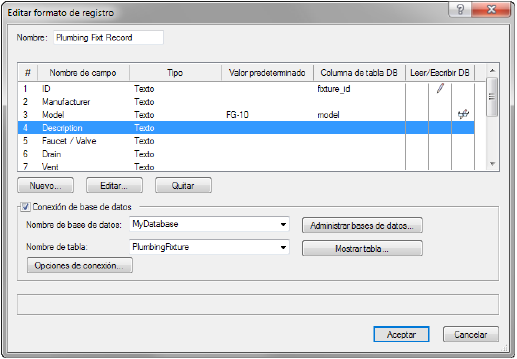
Una vez que los datos han sido vinculados para cada campo de registro, haga clic en Aceptar. Los campos en el formato de registro han sido vinculados a los datos de tabla en la base de datos especificada, y el tipo de vinculo ha sido definido. En la pestaña Datos de la paleta Información del objeto, formatos de registros conectados son presentados con el nombre de la base de datos y su tabla.
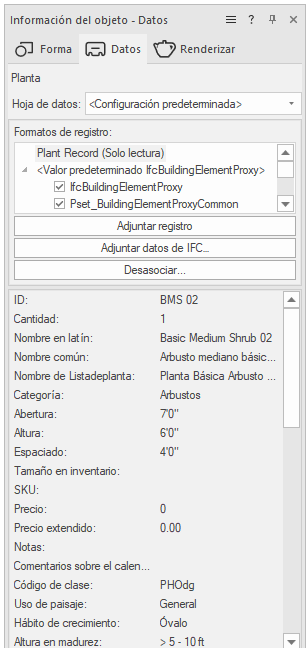
Crear, editar y conectar propiedades de IFC/COBie
Como mencionado en la sección anterior, entidades de IFC que aún no existen en el archivo pueden ser creados al conectar propiedades a una base de datos. Además, las propiedades de entidades existentes pueden ser editadas. El proceso es diferente al crear o editar formatos de registro de IFC/COBie. Para IFC/COBie, en lugar de vincular campos de registro a una base de datos, propiedades son conectadas.
Una manera alternativa y avanzada de vincular registros de IFC/COBie a bases de datos externas es vincular la base de datos al(los) formato(s) de registro personalizado(s) y luego usar el comando Administrador de datos para asignar campos de IFC (desde una entidad de IFC o psets) a los campos de registro personalizados. No es necesario poblar todos los objetos con datos de IFC (no es necesario usar la herramienta Cuentagotas o abrir el cuadro de diálogo Datos de IFC). Si símbolos son usados, diferentes opciones de asignación de IFC pueden ser escogidos para cada definición de símbolo según el formato de registro adjuntado.
Para crear o editar un formato de registro de IFC/COBie:
Desde el cuadro de diálogo Conexión de base de datos con formato de registro, haga clic en Nuevo para crear un nuevo formato de registro, o seleccione un formato de registro de IFC/COBie y haga clic en Editar para editar el formato.
Se abre el cuadro de diálogo Nuevo formato de registro de IFC/COBie, o el cuadro de diálogo Editar formato de registro de IFC/COBie. Al crear un nuevo formato de IFC/COBie, seleccione la entidad desde la lista para presentar sus propiedades y conectarlas. Al editar un formato de IFC/COBie, la entidad ya está seleccionada por lo que sólo sus propiedades son presentadas para editar conexiones.
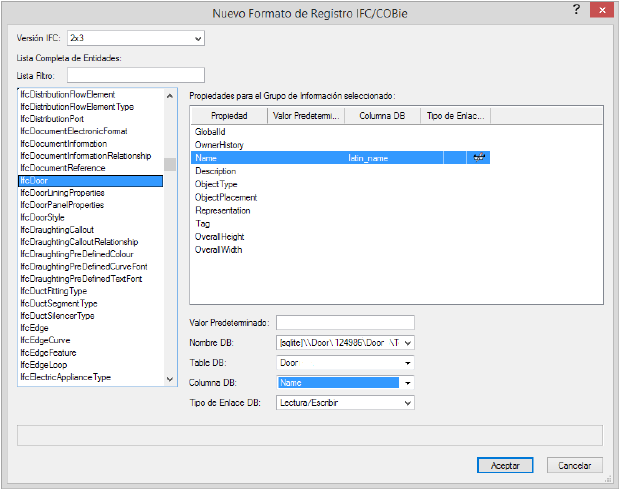
Haga clic para mostrar/ocultar los parámetros.Haga clic para mostrar/ocultar los parámetros.
|
Parámetro |
Descripción |
|
Versión de IFC (sólo nuevo formato de registro de IFC/COBie) |
Al crear un nuevo formato de registro de IFC/COBie, seleccione la Versión de IFC. Se presenta la lista asociada de entidades de IFC |
|
Lista de filtros (sólo nuevo formato de registro de IFC/COBie) |
Al crear un nuevo formato de registro de IFC/COBie, ingrese palabras clave para filtrar la lista de entidades |
|
Lista completa de entidades (sólo nuevo formato de registro de IFC/COBie) |
Al crear un nuevo formato de registro de IFC/COBie, presenta la lista de entidades de IFC. Seleccione una entidad para ver y conectar sus propiedades |
|
Entidad (sólo editar formato de IFC/COBie) |
Al editar un formato de registro de IFC/COBie, presenta el nombre de la entidad de IFC seleccionada |
|
Propiedades para el conjunto de datos seleccionado |
Enumera las propiedades de la entidad de IFC seleccionada o presentada. Cada propiedad puede ser seleccionada y sus parámetros son presentados para conectar a la base de datos. Los parámetros de propiedad son presentados en columnas para mayor conveniencia. |
Seleccione cada propiedad a conectar y especificar cualquier valor predeterminado.
Seleccione la base de datos conectada a usar y asigne una tabla de base de datos desde la base de datos seleccionada. Seleccione la fila de tabla asociada desde la base de datos.
Seleccione el método de comunicación de base de datos en Tipo de vínculo DB:
Leer/Escribir: Permite que datos se muevan en ambas direcciones entre la base de datos y el archivo de Vectorworks
Sólo lectura: Permite que información de base de datos pueda ser leída al archivo de Vectorworks, pero no permite que la propiedad modifique la base de datos
Sólo escritura: Permite que los datos del archivo de Vectorworks modifiquen la base de datos, pero no permite que la información de base de datos modifique la propiedad Vectorworks
Hacer clic en una columna Leer/Escribir DB para fácilmente cambiar el tipo de vínculo para la fila seleccionada.
Haga clic en Aceptar para volver al cuadro de diálogo Conexión de base de datos de formato de registro. El cuadro de diálogo se actualiza para presentar la base de datos asociada.
